Snadným způsobem změňte plány napájení systému Windows 10 pro váš notebook
Windows zahrnovaly různé výkonové profily, kterémůžete se měnit podle toho, jak notebook používáte. Tři plány napájení jsou Vysoce výkonný, Vyvážený a Úsporný režim. Ten je navržen tak, aby během provozu výhradně na baterii notebooku získal co nejvíce hodin.
Nastavení napájení jsou umístěna hluboko v OS. Můžete se k nim dostat kopáním do Ovládacích panelů nebo do nové aplikace Nastavení v systému Windows 10. V závislosti na zvoleném profilu napájení upravuje různé aspekty systému, například jas obrazovky nebo aplikace a procesy, které běží na pozadí.

Aktualizace tvůrců systému Windows 10 umožňuje přístupsnadnější nastavení napájení. Například můžete klepnout pravým tlačítkem na ikonu baterie na hlavním panelu a získat přímé odkazy na možnosti napájení. Nebo levým tlačítkem myši zobrazíte možnosti aktivace Šetřič baterie možnost (která je také přístupná z centra akcí) nebo odkaz na Nastavení napájení a spánku.
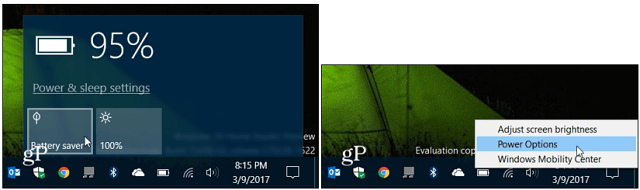
Existuje však snazší způsob řízení energiemožnosti v systému Windows 10 s bezplatnou aplikací s názvem PowerPlanSwitcher. Tato bezplatná aplikace je docela spořič času, když jste na cestách a pracujete na svém povrchu nebo jiném přenosném zařízení se systémem Windows 10. Přidá na hlavní panel ikonu, která umožňuje snadné přepínání mezi plány napájení notebooku Windows 10, aniž by bylo nutné kopat do nastavení.
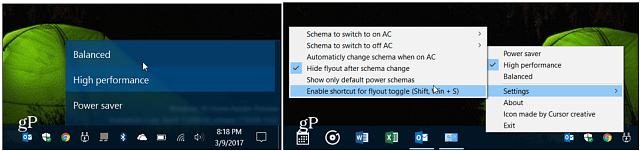
Zde je popis aplikace:
- Rozbalovací nabídka ve stylu Windows 10, která umožňuje rychlou změnu schématu napájení
- Možnost omezit plovoucí nabídku pouze na výchozí schémata napájení systému Windows
- Automatické přepínání schémat při připojení (odpojení) AC adaptéru (ve výchozím nastavení zakázáno)
- Spuštění při spuštění systému Windows
- Zkratka plovoucího okna (Shift + Win + S)
- Navigujte plovoucí nabídku pomocí klávesnice
- Změňte všechna nastavení kliknutím pravým tlačítkem myši na ikonu panelu :)
Používal jsem ho minulý týden a jsem s ním spokojený. Jeho ikona se skvěle prolíná s Windows 10 a dělá přesně to, pro co je navržena - usnadňuje přepínání mezi plány napájení.
Zkuste to a dejte nám vědět, co si o tom myslíte v komentářích níže.










Zanechat komentář